Guía rápida: cómo seleccionar todas las fotos de Google Fotos
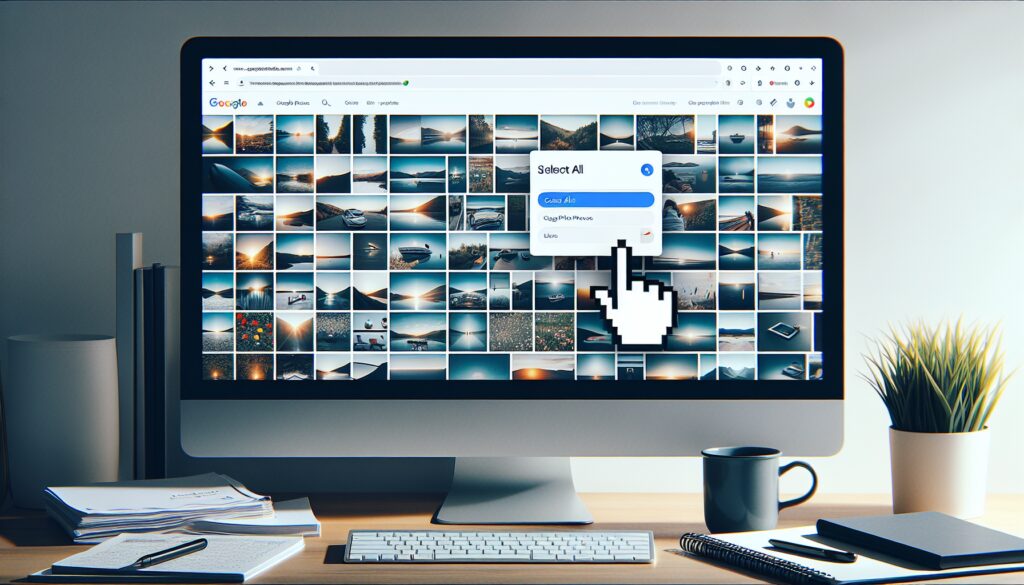
Google Fotos se ha convertido en una herramienta imprescindible para la gestión de nuestras imágenes digitales. La posibilidad de **seleccionar todas las fotos** de forma rápida y eficiente es una funcionalidad que simplifica enormemente la organización de nuestras galerías, ya sea para hacer una copia de seguridad, transferir imágenes a otro dispositivo o simplemente para depurar contenido. En este artículo, te mostraremos cómo seleccionar todas las fotos de Google Fotos, independientemente del dispositivo que estés usando.
- Cómo seleccionar todas las fotos de Google Fotos en PC
- Cómo seleccionar todas las fotos de Google Fotos en el móvil
- Cómo seleccionar todas las fotos de Google Fotos en Mac
- Cómo seleccionar todas las fotos de Google Fotos para borrar
- Cómo seleccionar todas las fotos en Google Fotos para descargar
- Cómo seleccionar varias fotos en Google Fotos Android
- Preguntas frecuentes sobre la selección de fotos en Google Fotos
Cómo seleccionar todas las fotos de Google Fotos en PC
Seleccionar todas las fotos de Google Fotos en PC es un proceso intuitivo y sencillo. Primero, debes acceder a la página web de Google Fotos e iniciar sesión con tu cuenta de Google. Una vez dentro, puedes seleccionar una imagen y, con un simple atajo de teclado (Ctrl + A en Windows o Cmd + A en Mac), todas las fotos serán seleccionadas instantáneamente.
Una vez seleccionadas, puedes realizar diversas acciones, como mover las imágenes a un álbum específico, descargarlas a tu PC o eliminarlas si así lo deseas. Esta funcionalidad es especialmente útil para realizar **descargas en lote** o para limpiar tu galería de imágenes no deseadas.
Además, Google Fotos ofrece opciones de filtrado avanzado, que te permitirán seleccionar fotos por fechas, ubicaciones o incluso por las personas que aparecen en ellas, gracias al **reconocimiento facial**.
Cómo seleccionar todas las fotos de Google Fotos en el móvil
En tu dispositivo móvil, la app de Google Fotos también te permite **seleccionar todas las fotos** con facilidad. Al abrir la aplicación, mantén presionada una foto y, sin soltarla, desliza el dedo hacia abajo para seleccionar rápidamente las imágenes que desees. Aunque no hay una opción para seleccionar todas las fotos de una sola vez, este método es bastante rápido y eficaz.
Con tus fotos seleccionadas, puedes proceder a **eliminar fotos Google Fotos** que ya no necesitas, moverlas a álbumes para una mejor organización o compartirlas con amigos y familiares.
La gestión de fotos en dispositivos móviles es fundamental, ya que, en la actualidad, la mayor parte de las fotografías se toman con smartphones. Aprovecha las opciones de edición y los **trucos Google Fotos** para mejorar la presentación de tus recuerdos.
Cómo seleccionar todas las fotos de Google Fotos en Mac
Los usuarios de Mac pueden disfrutar de una experiencia similar a la de PC para **seleccionar todas las fotos de Google Fotos**. Al acceder a Google Fotos a través del navegador, la combinación de teclas (Cmd + A) seleccionará todas las imágenes visibles en la pantalla.
Además, si prefieres usar la aplicación de Google Fotos para escritorio, el proceso es igual de simple. Esta aplicación se sincroniza con tu cuenta de Google y te permite administrar tus fotos de manera similar a como lo harías en la versión web.
Al igual que en otras plataformas, podrás aprovechar las herramientas de edición, organización y búsqueda que Google Fotos ofrece para mejorar tu experiencia.
Cómo seleccionar todas las fotos de Google Fotos para borrar
Para **seleccionar todas las fotos en Google Fotos para borrar**, independientemente del dispositivo que estés utilizando, primero deberás seleccionarlas siguiendo los pasos mencionados anteriormente. Una vez que hayas seleccionado tus imágenes, busca la opción de eliminar o la papelera de reciclaje y confirma la acción. Recuerda, estas fotos permanecerán en la papelera durante 60 días antes de ser eliminadas permanentemente.
Antes de eliminar tus fotos, asegúrate de haber guardado una copia de seguridad en caso de que desees conservar alguna de ellas. La eliminación de fotos puede ayudar a liberar espacio de almacenamiento en tu cuenta de Google.
Es importante realizar una gestión cuidadosa de tus imágenes para evitar la pérdida accidental de momentos importantes.
Cómo seleccionar todas las fotos en Google Fotos para descargar
Si lo que deseas es **descargar fotos Google Fotos en lote**, selecciona todas las imágenes que quieras descargar y busca la opción de "Descargar" en el menú. Esto creará un archivo ZIP que contendrá todas tus fotos, el cual podrás guardar en tu dispositivo para tener una copia de seguridad local.
Para aquellos que prefieren un método más exhaustivo para descargar todas sus fotos, Google TakeOut es una herramienta excelente que permite seleccionar específicamente qué datos quieres incluir en tu descarga, asegurando que obtengas solo las imágenes que necesitas.
Este proceso puede tomar algo de tiempo dependiendo de la cantidad de fotos que tengas, así que es recomendable hacerlo en un momento en el que no necesites usar tu dispositivo de manera intensiva.
Cómo seleccionar varias fotos en Google Fotos Android
Para los usuarios de Android, **seleccionar varias fotos** es un proceso similar al descrito para dispositivos móviles en general. Mantén presionada una foto y arrastra tu dedo para seleccionar múltiples imágenes. Además, Google Fotos en Android ofrece sugerencias inteligentes para seleccionar imágenes similares o relacionadas, lo que facilita la tarea de organización.
Con la selección múltiple, puedes realizar varias acciones como compartir, archivar o eliminar. No obstante, si buscas seleccionar absolutamente todas tus fotos, este proceso puede ser algo tedioso y es posible que debas recurrir a la versión web de Google Fotos para utilizar el atajo de teclado.
La app de Google Fotos en Android es muy completa y te permite aprovechar al máximo las funcionalidades de tu dispositivo para una mejor experiencia en la gestión de fotos.
Y para ayudarte a visualizar mejor este proceso, aquí tienes un vídeo que ilustra cómo seleccionar tus fotos en Google Fotos:
Preguntas frecuentes sobre la selección de fotos en Google Fotos
¿Cómo seleccionar todas las fotos de Google Fotos en el ordenador?
Para seleccionar todas tus fotos en la versión de escritorio de Google Fotos, simplemente usa el atajo de teclado (Ctrl + A en Windows o Cmd + A en Mac). Este comando te permitirá seleccionar todas las fotos que se estén mostrando en ese momento en tu pantalla.
Es importante recordar que si tienes más fotos de las que se pueden mostrar en una sola página, deberás desplazarte y seleccionar las fotos adicionales manualmente o ajustar la configuración de visualización para mostrar más imágenes a la vez.
¿Cómo hago para seleccionar todas las fotos de Google Fotos?
La forma más rápida de seleccionar todas las fotos de Google Fotos es a través de la versión web. Una vez que estés en Google Fotos, utiliza el atajo de teclado correspondiente a tu sistema operativo. En dispositivos móviles, mantén presionada una foto y arrastra para seleccionar las demás.
Si deseas seleccionar fotos específicas, puedes utilizar las herramientas de búsqueda y filtros de Google Fotos, que te permiten seleccionar imágenes por fecha, ubicación o personas.
¿Cómo descargar todas las fotos de Google Fotos a la vez?
Para descargar todas tus fotos de Google Fotos, puedes utilizar la opción de descarga desde la versión web o emplear Google TakeOut para una descarga más completa. Al seleccionar todas tus imágenes, busca la opción "Descargar" en el menú y sigue las instrucciones para guardarlas en tu dispositivo.
Recuerda que el archivo de descarga puede ser grande, por lo que es recomendable tener una conexión estable a Internet y suficiente espacio de almacenamiento.
¿Cómo puedo seleccionar todas las fotos?
Seleccionar todas las fotos en Google Fotos es posible a través de la versión web con los atajos de teclado o manualmente en la app móvil. No obstante, ten presente que no hay un botón que seleccione todas las imágenes de una sola vez en la app móvil, por lo que tendrás que usar el método de selección por arrastre o utilizar la versión web para una selección más amplia y rápida.
Usar Google Fotos eficientemente te permite **gestionar tus recuerdos digitales** de forma segura y accesible, asegurándote de que tus momentos más valiosos estén siempre al alcance de tu mano.

Deja una respuesta